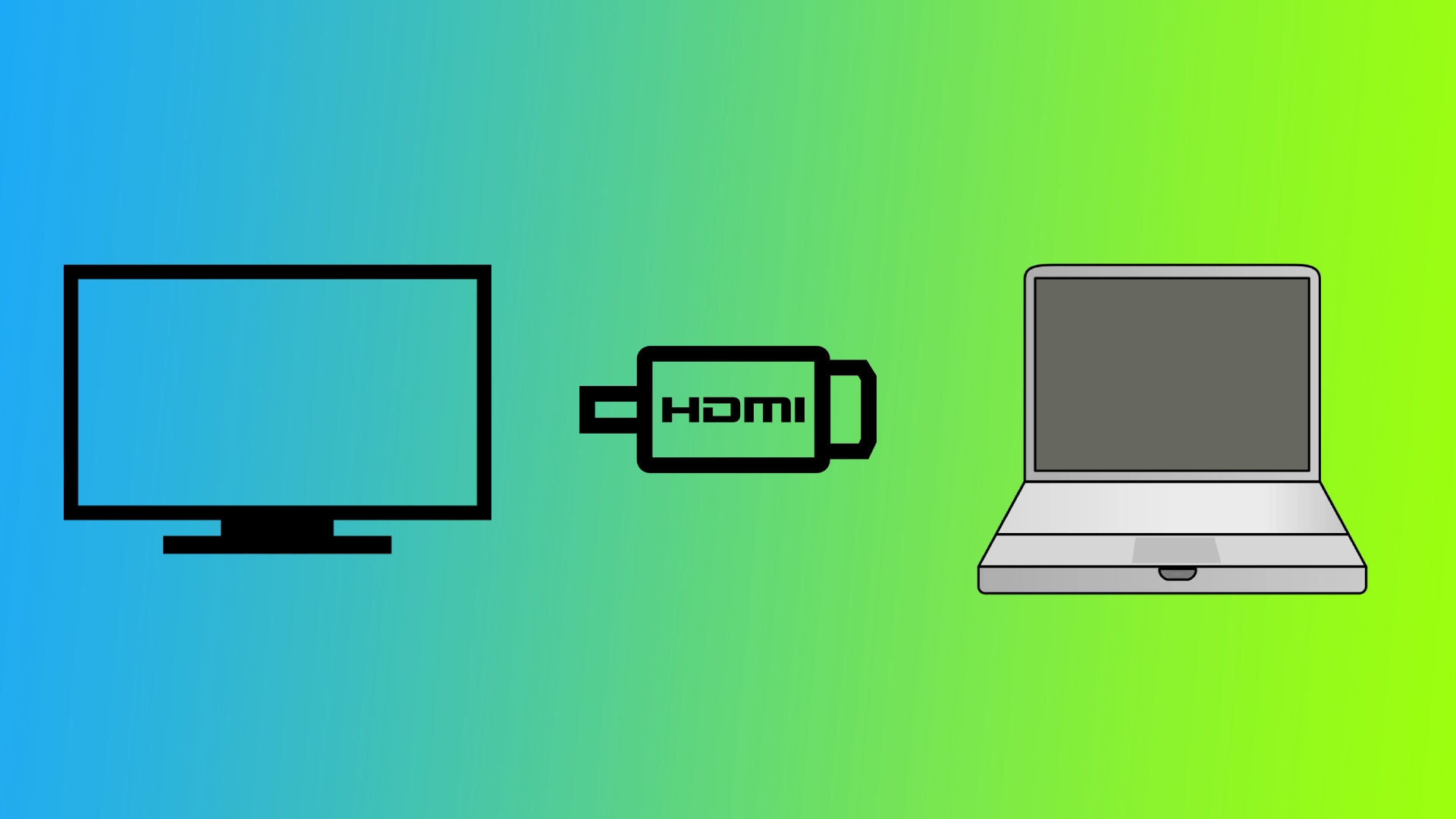I dagens digitala tidsålder har det blivit allt vanligare att ansluta bärbara datorer till TV-apparater för att kunna njuta av multimediainnehåll på en större skärm. HDMI-kablar överför vanligtvis högkvalitativa video- och ljudsignaler, men många användare har problem med att få ljudet att spela via TV:n. Låt oss titta på vad du behöver för att få ljud till din TV från din bärbara dator med HDMI.
Hur får man ljud från en bärbar dator till en TV med HDMI
Först måste du se till att din TV och bärbara dator är kompatibla och har rätt kabel. Kontrollera att din bärbara dator och TV har HDMI-portar. De flesta moderna bärbara datorer och TV-apparater har HDMI-portar, men äldre modeller kan ha VGA- eller DVI-portar. Skaffa en HDMI-kabel som matchar HDMI-porttypen på din bärbara dator och TV. Om till exempel båda enheterna har HDMI 2.0-portar ska du använda en HDMI 2.0-kabel för optimal prestanda. När du har kontrollerat att allt är klart behöver du:
- Leta reda på HDMI-porten på din bärbara dator och motsvarande port på din TV, och sätt in ena änden av HDMI-kabeln i HDMI-porten på din bärbara dator och den andra änden i HDMI-porten på din TV.
- Högerklicka på volymikonen i aktivitetsfältet (Windows) eller klicka på Apple-menyn och välj ”Systeminställningar” (Mac).
- Välj ”Uppspelningsenheter” eller ”Ljudinställningar” i Windows för att komma åt ljudinställningarna. På Mac klickar du på ”Ljud”.
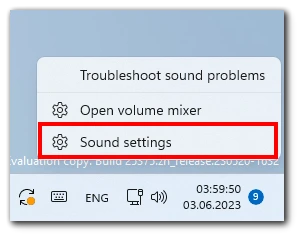
- Kontrollera att HDMI-utgången är inställd som standarduppspelningsenhet i ljudinställningsfönstret. Högerklicka på HDMI-alternativet och välj ”Ange som standard” (Windows) eller klicka på fliken Utgång och välj HDMI (Mac).
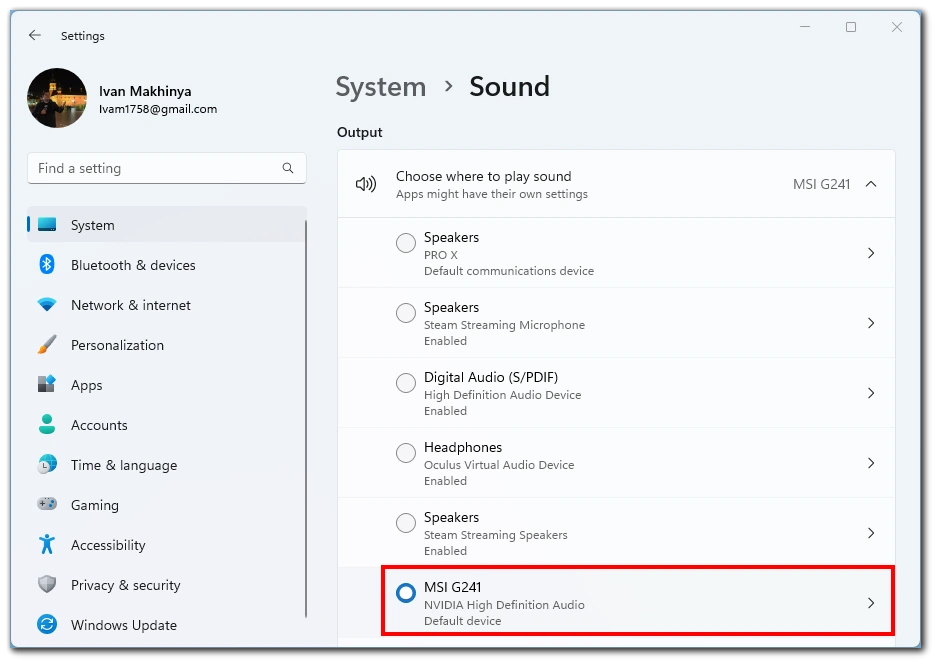
- Justera volymnivån och andra ljudegenskaper efter önskemål.
- Ta nu din TV-fjärrkontroll och tryck på knappen ”Output” eller ”Source”.
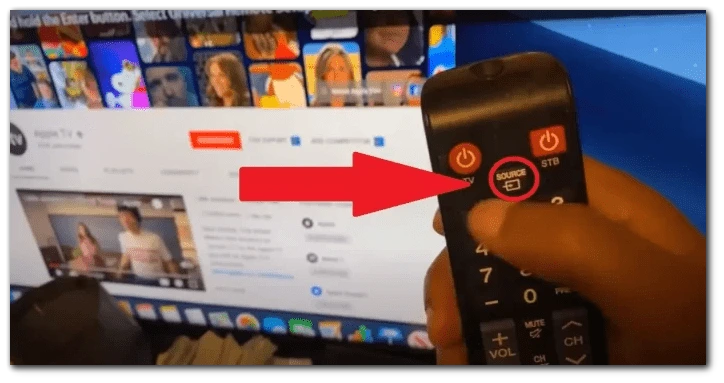
- Bland de tillgängliga alternativen väljer du HDMI.
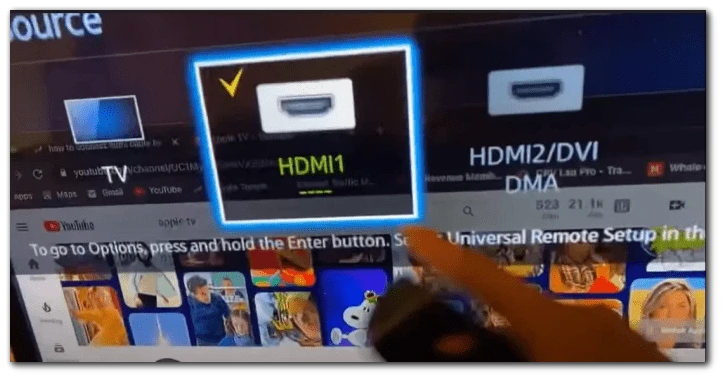
Genom att följa dessa steg-för-steg-instruktioner kan du överföra ljud från din bärbara dator till en TV med HDMI. Njut av en uppslukande audiovisuell upplevelse på den stora skärmen och felsök eventuella ljudproblem som kan uppstå. Kom ihåg att processen kan variera något beroende på din bärbara dator och TV-modell, så konsultera användarhandböckerna eller supportresurserna för mer specifik vägledning.
Hur man fixar det saknade ljudet på TV: n från en bärbar dator med HDMI
När du ansluter en bärbar dator till en TV med en HDMI-kabel kan det vara frustrerande att stöta på problem med saknat ljud. Du kan dock vidta flera felsökningssteg för att lösa detta problem.
Kontrollera hårdvara och anslutningar
Innan du dyker ner i mjukvaruinställningarna är det viktigt att se till att hårdvaruanslutningarna är säkra. Genom att kontrollera HDMI-kabeln och portarna kan du utesluta eventuella fysiska problem som orsakar det uteblivna ljudet.
- Inspektera HDMI-kabeln för synliga skador eller lösa anslutningar. Byt ut kabeln om det behövs.
- Kontrollera att båda ändarna av HDMI-kabeln är ordentligt anslutna till HDMI-portarna på den bärbara datorn och TV:n.
- Slå på båda enheterna och kontrollera att TV:n är inställd på rätt HDMI-ingång.
Att kontrollera hårdvaran och anslutningarna är ett viktigt första steg för att lösa problem med saknat ljud. Genom att se till att HDMI-kabeln och portarna är i gott skick och ordentligt anslutna eliminerar du potentiella fysiska orsaker till problemet.
Justera ljudinställningarna på din bärbara dator
I vissa fall kan ljudinställningarna på den bärbara datorn behöva justeras för att ljudet ska kunna dirigeras korrekt via HDMI-anslutningen. Genom att konfigurera uppspelningsenheterna och ljudegenskaperna kan du se till att den bärbara datorn är inställd på att överföra ljud till TV:n via HDMI.
- Högerklicka på volymikonen i aktivitetsfältet (Windows) och välj Ljudinställningar eller öppna Ljudinställningar i Kontrollpanelen.
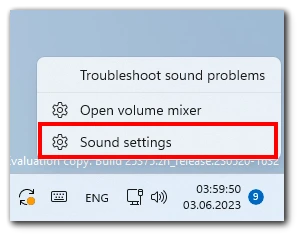
- Leta reda på HDMI-utgångsenheten i fönstret Ljudinställningar och ange den som utgångsenhet.
- Justera volymnivån och andra ljudegenskaper efter önskemål.
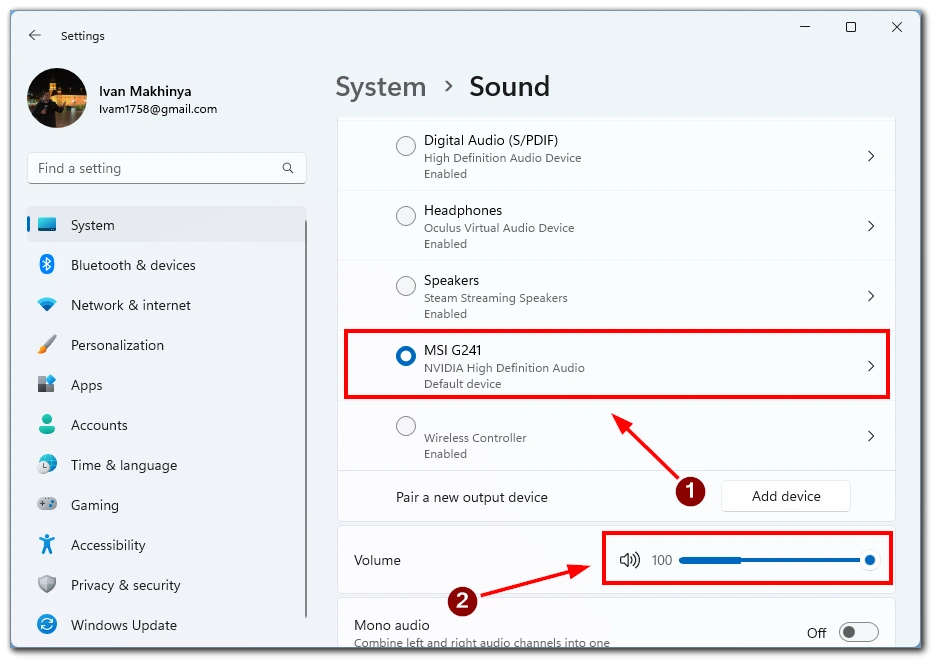
Genom att justera ljudinställningarna på din bärbara dator, och särskilt välja HDMI-utgångsenheten som standarduppspelningsenhet, kan du skapa rätt ljudrutning från den bärbara datorn till TV:n via HDMI.
Justera ljudinställningarna på din TV
Inledning: Ibland kan TV:ns ljudinställningar behöva finjusteras för att ta emot och spela upp ljudsignalen från den bärbara datorn. Genom att öppna TV:ns ljudinställningsmeny och välja lämplig ljudkälla kan du se till att ljudet inte är avstängt och justera volymen till en lämplig nivå.
- Använd TV:ns fjärrkontroll för att öppna Meny eller Inställningar.
- Navigera till menyn för ljudinställningar (plats och terminologi kan variera beroende på TV-modell).
- Leta efter ett alternativ för att välja HDMI-ingången som ljudkälla.
- Kontrollera att volymen inte är dämpad och justera den till en behaglig nivå.
Genom att justera ljudinställningarna på TV:n, särskilt välja HDMI-ingången som ljudkälla och justera volymen, kan du se till att TV:n är redo att ta emot och spela upp ljudsignalen från den bärbara datorn.
Uppdatera ljuddrivrutiner
Föråldrade eller inkompatibla ljuddrivrutiner på din bärbara dator kan orsaka ljudproblem när den är ansluten till en TV via HDMI. Uppdatering av ljuddrivrutinerna kan lösa eventuella programvarukonflikter och säkerställa kompatibilitet med HDMI-ljudöverföring.
- Öppna Enhetshanteraren i Windows. Gå till ”Systeminställningar” på Mac och klicka på ”Programuppdatering”.
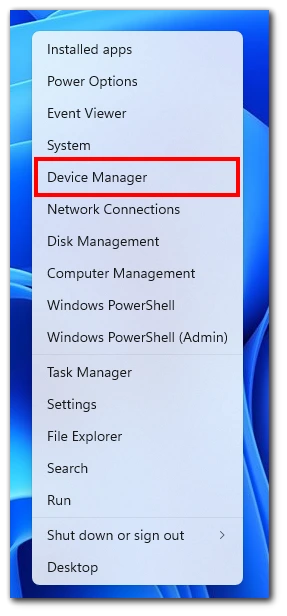
- I Enhetshanteraren (Windows), expandera avsnittet ”Ljud-, video- och spelkontroller”.
- Högerklicka på ljudenheten i listan och välj ”Uppdatera drivrutin” (Windows). På Mac klickar du på ”Uppdatera nu” i menyn Programuppdatering.
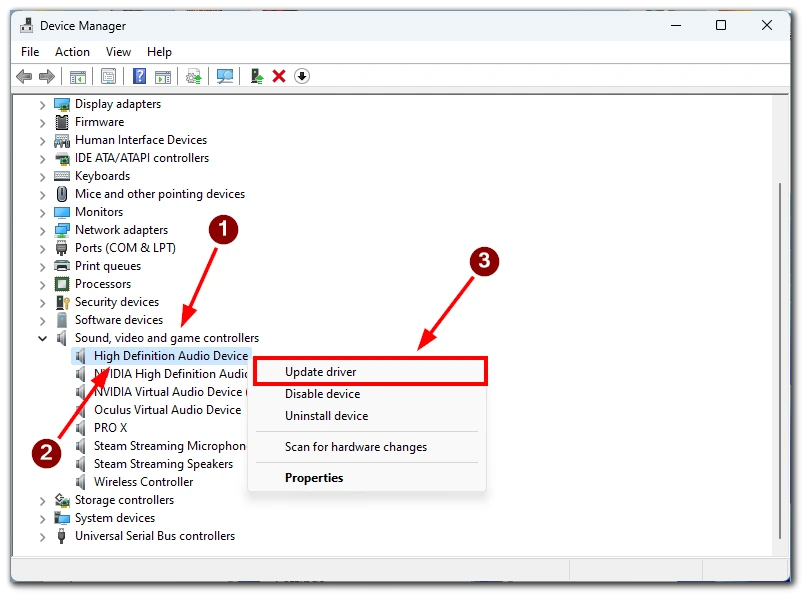
- Följ instruktionerna på skärmen för att uppdatera ljuddrivrutinerna.
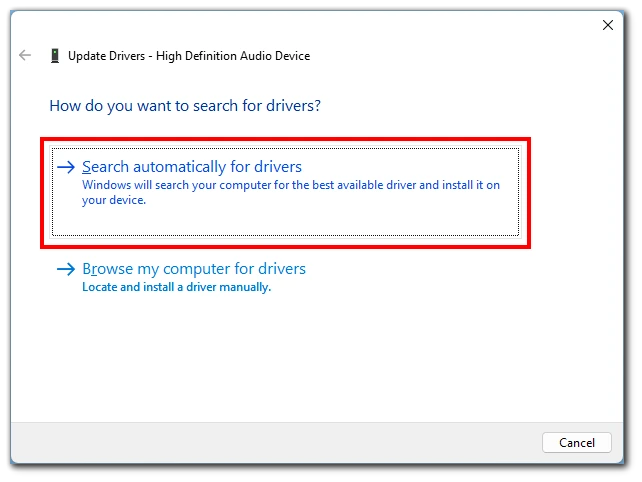
Uppdatering av ljuddrivrutinerna på din bärbara dator säkerställer att de är kompatibla med HDMI-ljudöverföring, vilket kan lösa eventuella programvarukonflikter som orsakar problemet med uteblivet ljud.
Sök professionell hjälp
Om de tidigare metoderna inte löser problemet med det saknade ljudet kan det vara nödvändigt att söka professionell hjälp. Om du kontaktar tillverkarens support eller en specialiserad tekniker kan du få avancerad felsökning och expertlösningar som är skräddarsydda för din bärbara dator och TV.
Om problemet med saknat ljud kvarstår efter olika felsökningsmetoder är det tillrådligt att kontakta tillverkarens support eller söka hjälp från en professionell tekniker. Deras expertis och specialkunskaper kan hjälpa till att diagnostisera och lösa problemet effektivt.
Med hjälp av dessa felsökningsmetoder kan du lösa problem med ljud som saknas när du ansluter din bärbara dator till en TV via HDMI. Du har en rad olika lösningar till ditt förfogande, från att kontrollera hårdvaran och anslutningarna till att justera ljudinställningarna på både den bärbara datorn och TV:n, uppdatera ljuddrivrutiner och söka professionell hjälp om det behövs. Njut av en sömlös audiovisuell upplevelse med din laptop och TV.